… oder die Geschichte vom verlorenen Windows 8.1
Schon lange vor laufwerkslosen Ultrabooks lagen Laptops keine optischen Wiederherstellungsmedien mehr bei. Stattdessen begannen Toshiba, Acer und Co. bereits in den besten Tagen von XP, eine mit schönen 90-Tage-Beigaben gespickte Windows-Installation auf eine versteckte Partition der Festplatte zu packen. Ein bequemer Tastendruck nach dem Rechnerstart setzt diese hidden-Partition statt der C:\ auf aktiv, wodurch der Installations- bzw. Recovery-Prozess beginnt.
Blöd nur, wenn Partitionstabelle oder gleich die Festplatte kaputt sind und von der Recovery-Partition kein externes Wiederherstellungsmedium gemacht wurde. Wie in folgendem Fall, wo nach einem Crash das gekaufte Windows 8.1 nicht mehr wiederbelebt und stattdessen ein englisches Windows zweifelhaften Ursprungs installiert wurde.
Prozedur in Kürze:
- Wenn das Original-Windows nicht mehr startet: Über WinPE booten
- Das vom Hersteller vorgesehene Festplattenlayout wiederherstellen. Steht meist in einer Textdatei im Root der Recovery-Partition, die per batch als Parameter für diskpart verwendet wird. (Darauf achten, dass sich die diskpart-Befehle auf die richtige Festplatte beziehen!)
- a) Inhalt der Recovery-Partition mit imagex in die größte neue Partition (wird dann C:\) entpacken. Bsp für Lenovo (eine Datei) und Toshiba (mehere)
imagex /apply lw:\RecoveryImage\install 1 c:\
imagex /ref lw:\recovery\install*.swm /apply lw:\recovery\install.swm 1 c:\
b) alternativ: Windows-Testversion aufspielen und Creator nachinstallieren. - Ins wiederhergestellte Windows booten und Recovery-Stick erstellen.
Bei Problemen mit der Creator-Software den Pfad angeben:
reagentc /SetOSImage /Path LW:\Recovery\INSTALL.WIM /Index 1 - Wenn in 3a) keine neue Windows-Version installiert wurde und das Plattenlayout defekt war (keine System-Reserved usw.), über den neuen USB-Stick ein komplettes Recovery durchführen.
Das Laptop einer Kollegin verabschiedete sich der Legende nach während eines Scans mit Windows Defender. Blauer Bildschirm, danach weder Windows-Start noch Recovery-Aufruf per Tastatur möglich. Entweder wirklich Plattenfehler oder der übereifrige Virenwächter hatte auch gleich den Bootsektor einkassiert. Leider konnte die Situation nicht durch einen gewöhnlichen Reparaturdatenträger bereinigt werden, so dass man sich für die Neuinstallation eines (anderen) Windows-Betriebssystem entschied. Vor dessen Aufspielen wurden von UEFI auf Legacy umgestellt und die Festplatte neu aufgeteilt, wodurch nun wirklich alle ursprünglichen Partitionsangaben verloren gegangen sein dürften.
Doch manchmal steckt noch was für Spürhunde drin. Ich startete das Laptop mit einer Linux-Live-CD und ließ die Wunderwaffe „testdisk“ laufen. Man kann für den ersten Scan prinzipiell immer mit „GPT“-Layout wählen, ansonsten folgt die Suche mit Intel-Legacy. Testdisk fand im Quick-Scan zunächst eine sinnlose Zahl Partitionseinträge; „p“ zum Auflisten der Dateien führte jeweils zu segfault. Nach einem ca. 3-stündigen Deep-Scan (Gähn) auf der 500GB-Platte erschien jedoch eine kleine Partition mit dem Label „Recovery“. Deren Inhalt war wohl aufgrund seiner vergleichsweise minimalen Größe und Position glücklicherweise von der Neuinstallation verschont geblieben. Die Dateien wurden schnell auf einen USB-Stick gesichert. Ein anschließendes finales Umschreiben der Partitionstabelle wäre sinnlos gewesen und wurde nicht durchgeführt.
Auf den USB-Stick landeten ein Ordner „dism“ mit den üblichen Tools aus dem WAIK (imagex usw) sowie mehrere install.swm- Dateien aus der verlorenen Partition. Das erscheint bekannt, denn technisch läuft ein modernes Recovery-Prozedur über WinRE , was den früher unter DOS spukenden Norton Ghost in Rente geschickt hat. Das wim-Format ist letztlich so eine Art zip-Container, der mehrere Images enthalten kann. Üblicherweise aber nur bei Microsoft-Medien: Prof./Ultimate/Home/xyz sind dann alle per Index in einer einzigen Datei ansprechbar.
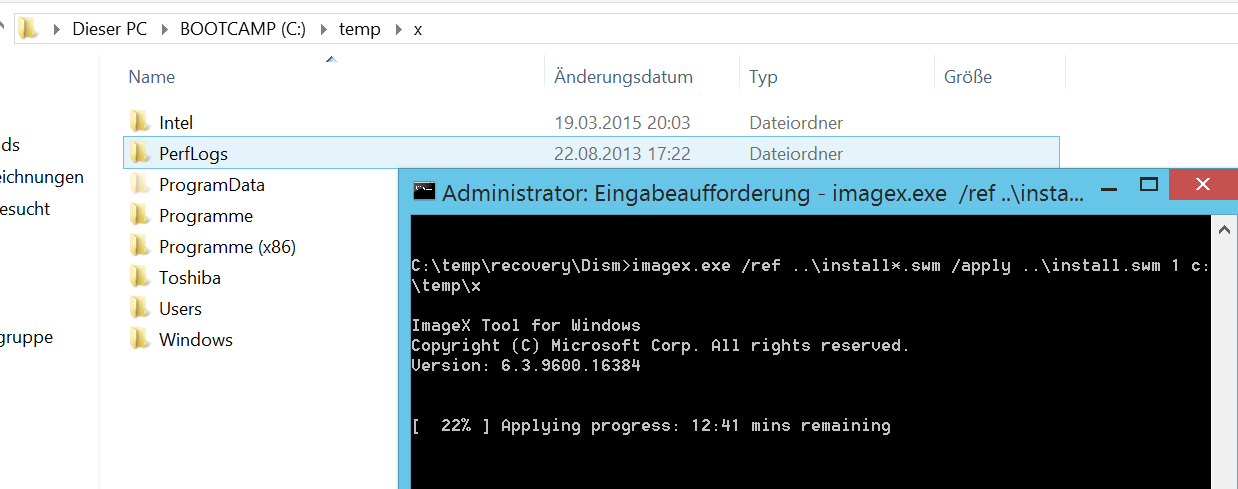 Um die geretteten Files auf Vollständigkeit zu überprüfen, habe ich den Inhalt aller installXX.swm zunächst auf in einen Unterordner c:\temp\x auf meiner eigenen SSD entpackt. Dabei soll im besten Fall der Inhalt einer taufrischen Windows-Installation herauskommen. Das Ergebnis erschien mir weitestgehend flüssig.
Um die geretteten Files auf Vollständigkeit zu überprüfen, habe ich den Inhalt aller installXX.swm zunächst auf in einen Unterordner c:\temp\x auf meiner eigenen SSD entpackt. Dabei soll im besten Fall der Inhalt einer taufrischen Windows-Installation herauskommen. Das Ergebnis erschien mir weitestgehend flüssig.
Als nächster Schritt musste das Laptop wieder in den Ursprungszustand gebracht werden. Dazu wurden wieder auf UEFI umgestellt und via DVD mit Windows-Testversion (Version und Prozessorarchitektur sollten mit dem Original übereinstimmen!) gestartet. Den USB-Stick eingesteckt lassen. Anstelle der vorgeschlagenen Installation startet Umschalt+F10 die Konsole. Das vom Hersteller angedachte Layout steht im Falle von Toshiba in der standard-konformen Datei „recreate_partitions.txt“ auf dem Stick. Bei Lenovo heißt dieses File bsp. „pbrall.txt“. Letztlich sind dort Parameter für diskpart enthalten. Die Datei habe ich dann mit Notepad geöffnet: disk 0 war korrekt, davor wurde noch ein „clean“ eingefügt. diskpart /s recreate_partitions.txt appliziert das Layout auf die Platte. Prinzipiell hätte man jetzt das Image vom Stick in die größte Partition extrahieren können (siehe 3a). Aber um Startschwierigkeiten u.ä. zu vermeiden wurde der längere, sichere Weg gewählt.
Dazu installiert man in unserem Fall einfach die Windows-8.1-Testversion (Generic Keys siehe Technet). Da die angelegte Recovery-Partition jetzt aber erstens leer und zweitens unsichtbar ist, startet man im neuen Test-Windows ebenfalls diskpart, selected die Partition (bei mir Nummer 5) und weist ihr mit „assign letter = R“ einen Laufwerksbuchstaben zu. Anschließend können alle Dateien vom USB-Stick auf Laufwerk R kopiert werden, das im nächsten Schritt als Quelle für das externe Recovery-Medium dienen soll.
Randnotiz: Dass unsere Benutzerin das Erstellen des Recovery-Mediums „vergessen“ hat, liegt m.E. auch daran, dass das Icon nicht auf dem Windows-8.1-Desktop war. Und ihne Startmenü findet man ja nichts …
Der von der Toshiba-Support-Seite auf das Testsystem nachinstallierte Recovery-Media-Creator beklagte sich zur Begrüßung erst einmal mit einem „File-Not-Found“. Das mitlaufende Procmon zeigte das Problem: Der Creator addressiert die Recovery-Partition absolut (decive\hardisk\volume), aber erwartetet die installXX.swm nochmals in einem Unterordner names „recovery“. Folglich musste also alles von R: nach R:\recovery verschoben werden. Danach ließ sich der Creator endlich an, einen (minimal 16GB)-USB-Stick als Wiederherstellungsmedium zu erzeugen. Damit hat unser Test-Windows nun seinen Zweck erfüllt.
Dank UEFI wurde jetzt vom gerade erzeugten Fat32-Wiederherstellungsstick gebootet, der automatisch einen Wiederherstellungs-Assitenten startete. Dort wurde sinngemäß der Punkt „Auf Werkeinstellungen zurücksetzten“ ausgewählt. Danach kommt ein Fortschrittsbalken, wobei im Hintergrund wahrscheinlich etwas Vodoo für den Tastatur-Start und ansonsten das profane o.g. imagex ausgeführt werden. Verwundernswerter Weise forderte mich der Wiederherstellungsassistent nach nahezu endlosen 80 % auf, dich bitte „Die nächste CD einzulegen“!??? Ein Blick auf den Inhalt des daraufhin abgezogenen Sticks zeigte den Grund: Der Creator hatte trotz Erfolgsmeldung einfach mal die install50-59.swm zu kopieren vergessen. Zum Glück kann man das selbst nachholen (die Dateien sind ja noch auf dem Original-Stick). Dann den Recovery-Stick wieder in denselben USB-Anschluss (Danke, Windows!) einstecken und die Wiederherstellungsprozedur an derselben Stelle fortsetzen.
Nach Fertigstellung startet man sein taufrisches, mitgekauftes Windows 8.1 und lässt die „Einen kleinen Moment, während wir vorbereiten“-Farbläufe am Bildschirm vorüberziehen. Der allererste Weg des neu angelegten Benutzers führt in die Systemsteuerung–>System zur Aktivierung. Da der Produktkey bei unserem Toshiba-Laptop nicht im BIOS stand, musste ihn der Hersteller bei dieser Modellreihe schon in das Image gepackt haben. Ein Klick auf „Windows-Aktivieren“ brachte zunächst eine Fehlermeldung, die aber nach 2 Sekunden von selbst verschwand. Ich denke mal, beim nächsten oder übernächsten Mal wird ein Anruf beim Aktivierungscomputer fällig. Wozu es hoffentlich erst gar nicht kommt.